İçindekiler
Bilgisayarınızda bir ZIP dosyanız varsa ve üzerine sağ tıklarsanız, sıkıştırılmış bir klasörün içinden veri almak için Tümünü Ayıkla seçeneğini gösterir. Elbette bu, sıkıştırılmış bir dosyanın içeriğini çıkarmanıza yardımcı olan kullanışlı bir özelliktir. Ancak ZIP dosyaları için bağlam menüsünden Tümünü Ayıkla’yı kaldırmak istiyorsanız, Kayıt Defteri Düzenleyicisi’nde belirli bir anahtarı silmeniz gerekiyor. Ayrıca Windows 10’da Tümünü ayıkla seçeneği eksikse neler yapabileceğinizi göstereceğiz.
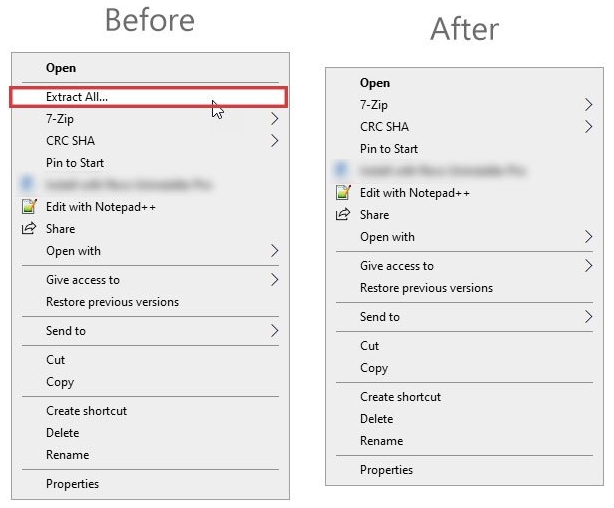
Windows 10, Tümünü Ayıkla seçeneği sayesinde kullanıcıların herhangi bir araç kullanmadan tüm içeriği çıkarmasına olanak tanır. ZIP dosyaları için sağ tıklama bağlam menüsünde görünür. İster sıkıştırılmış klasörde bir dosya ister birden çok dosya olsun, hepsini bir kerede ayıklayabilirsiniz.
Bununla birlikte, ZIP dosyalarını ayıklarken daha fazla esnekliğe ihtiyacınız varsa, 7-Zip gibi bir sıkıştırma yazılımı indirebilirsiniz. Bu durumda, ZIP dosyaları için sağ tıklama bağlam menüsünden Tümünü Ayıkla seçeneğini kaldırabilirsiniz.
Not: Devam etmeden önce, Kayıt Defteri dosyalarını yedeklemek üzere Kayıt Defteri dosyalarını yedeklemeniz ve Sistem Geri Yükleme noktası oluşturmanız önerilir.
ZIP dosyaları için İçerik Menüsünden Tümünü Ayıkla’yı kaldırın
ZIP dosyalarının içerik menüsünden Tümünü Ayıkla’ı kaldırmak için şu adımları izleyin:
- Çalıştır istemini açmak için Win + R tuşlarına basın.
- regedit yazın ve Enter tuşuna basın.
- Kullanıcı Hesabı Denetimi isteminde Evet düğmesine tıklayın.
- ContextMenuHandlers anahtarına gidin.
- ContextMenuHandlers anahtarını genişletin.
- {B8cdcb65-b1bf-4b42-9428-1dfdb7ee92af} anahtarını silin veya yeniden adlandırın.
Kayıt Defteri Düzenleyicisi’ni açın. Bunun için Win + R tuşlarına birlikte basabilir, regedit yazabilir ve Enter düğmesine basabilirsiniz. UAC istemi görünürse, bilgisayarınızda açmak için Evet düğmesine tıklayın. Bundan sonra, Kayıt Defteri Düzenleyicisi’nde aşağıdaki yola gidin.
HKEY_CLASSES_ROOT\CompressedFolder\ShellEx\ContextMenuHandlers\
ContextMenuHandlers anahtarında şu adlı bir alt anahtar bulabilirsiniz:
{B8cdcb65-b1bf-4b42-9428-1dfdb7ee92af}
Sağ tıklatma bağlam menüsünden Tümünü Ayıkla seçeneğini kaldırmak için yeniden adlandırmanız veya silmeniz gerekir.
Bu anahtarı yeniden adlandırmak için, sağ tıklayın ve Yeniden Adlandır seçeneğini seçin. Bundan sonra, bir ad yazın veya adın sonuna bir veya iki harf ekleyin.
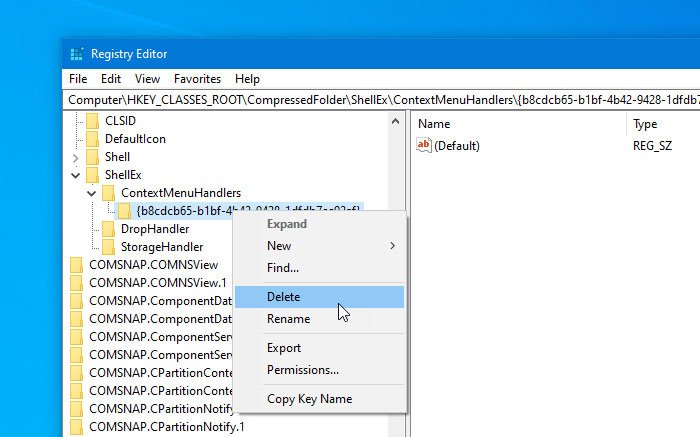
Benzer şekilde, bu anahtarı silmek istiyorsanız, sağ tıklayın ve Sil seçeneğini seçin. Ardından, Evet düğmesini tıklayarak kaldırma işlemini onaylayın.
Geri almak istediğinize karar verirseniz, ‘Yeniden Adlandır‘ işleminden geçmelisiniz. Bu şekilde, gerektiğinde Tümünü Ayıkla seçeneğini geri almanız kolay olur.
Windows 10’da eksik olan tüm seçenekleri çıkart
Windows 10’da Tümünü ayıkla seçeneği eksikse, bu .reg dosyasını indirebilirsiniz, içeriğini Kayıt Defterinize eklemek için üzerine çift tıklayın.
Bu yazının size yardımcı olacağını umuyoruz.




